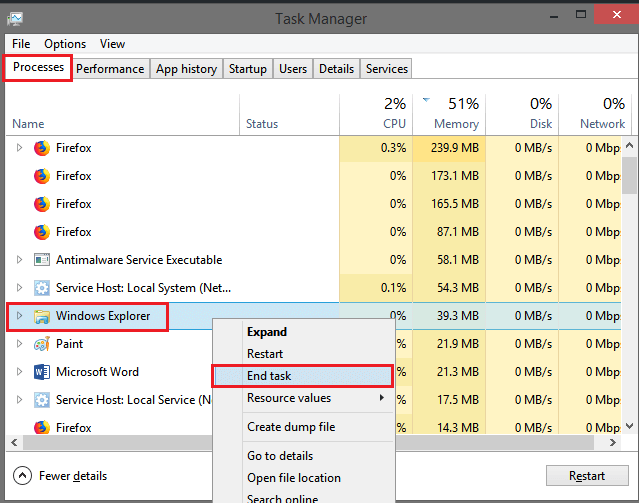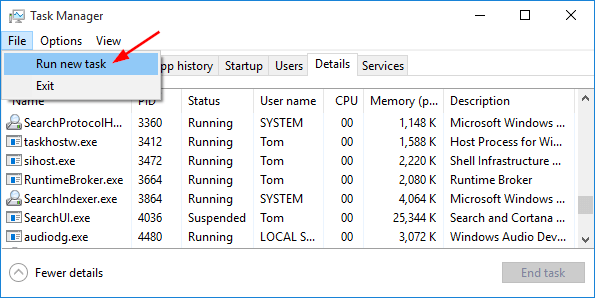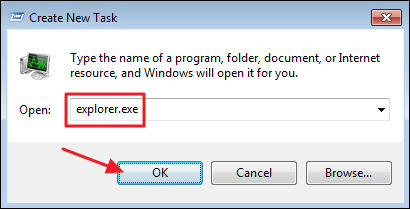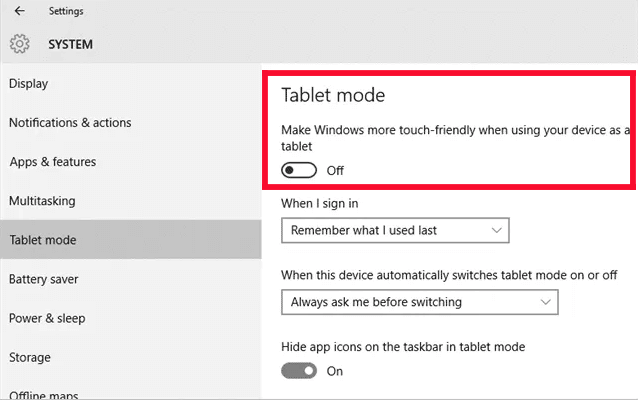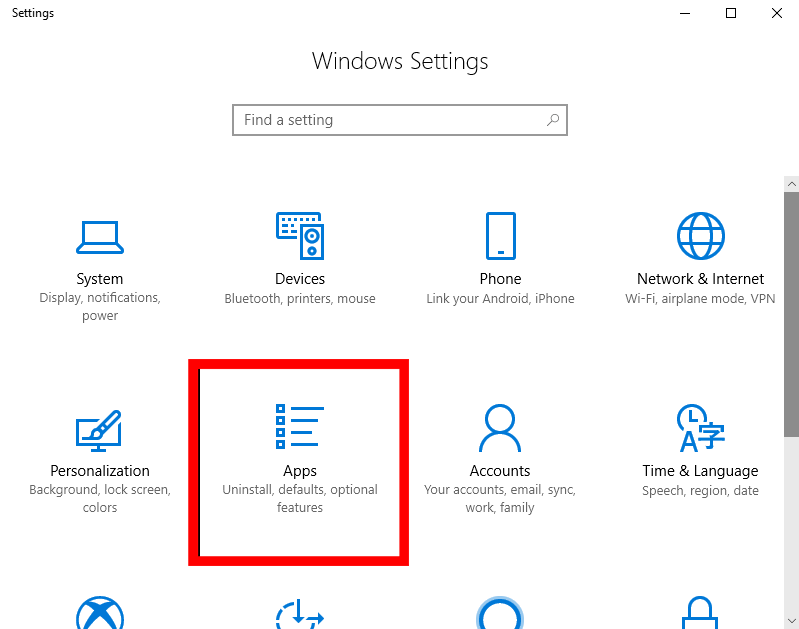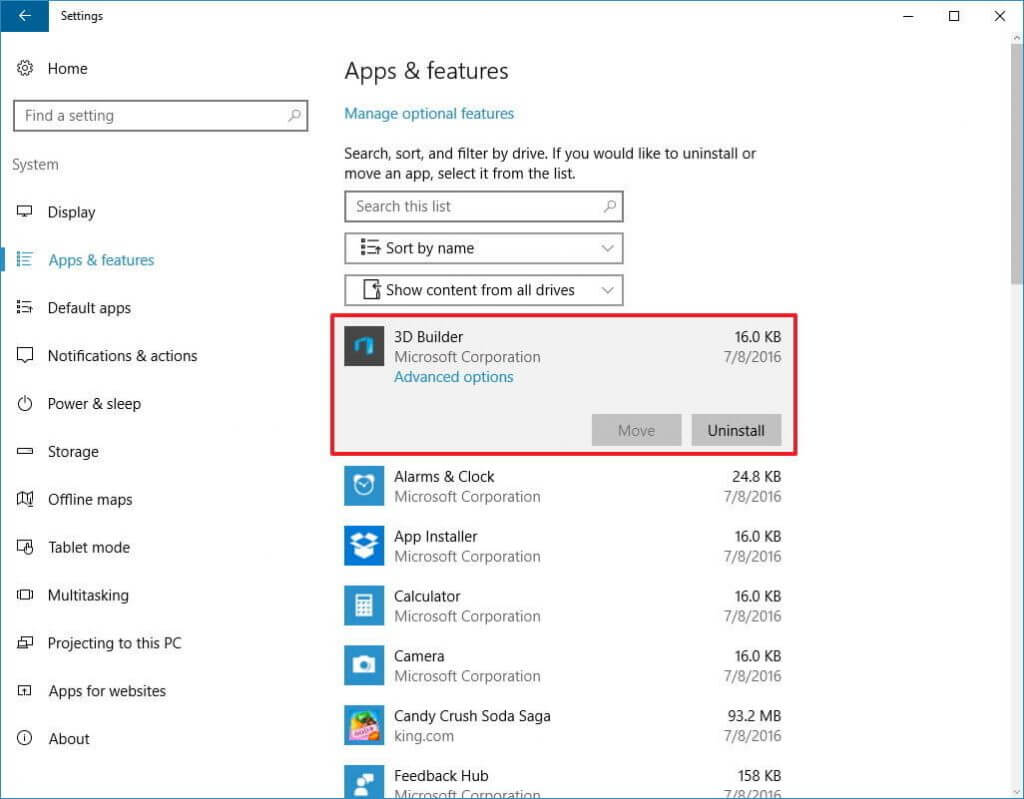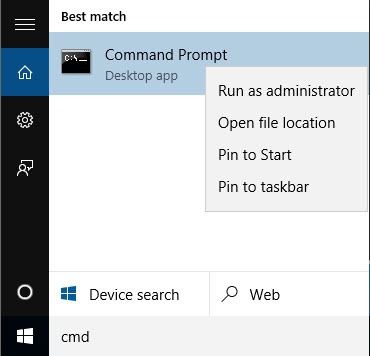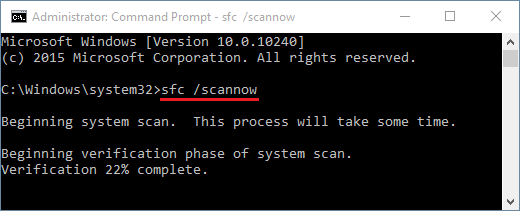Windows 10 est le dernier système d’exploitation de Microsoft, qui possède de nombreuses fonctionnalités intéressantes et il surmonte également les défauts de conception de Windows 8. Mais même après avoir un si large éventail de fonctionnalités, Windows 10 doit également subir plusieurs erreurs et problèmes.
Ici, je parle d’un problème très courant rencontré par les utilisateurs de Windows 10, c’est-à-dire que les icônes du bureau ne s’affichent pas sur Windows 10. Il y a plusieurs discussions et plaintes concernant ce problème sur Microsoft et d’autres forums techniques.
Les utilisateurs en ont juste fini avec ce problème car cela se produit très fréquemment sur leur système. Cependant, le problème peut sembler irritant, mais ses solutions sont assez faciles.
Oui, vous avez bien entendu! Vous pouvez surmonter ce problème à l’aide de la solution que je vais partager avec vous à travers cet article.
Mais n’aimeriez-vous pas connaître les raisons de cette erreur sur Windows 10 ? Si vous le souhaitez, lisez la section suivante, puis utilisez les correctifs discutés.
Quelles sont les causes du problème des icônes du bureau manquantes ou disparues sous Windows 10?
La plupart des utilisateurs pensent que cela est dû au bogue à l’intérieur du système d’exploitation Windows 10, mais ce n’est pas le cas. Le problème des icônes manquantes sur le bureau peut survenir accidentellement ou si vous avez modifié les paramètres de votre système sans le savoir.
Windows 10 a essentiellement deux modes intégrés pour la facilitation de son utilisateur, à savoir Tablet et Desktop. Quoi qu’il en soit, si vous avez activé le mode Tablette sur votre PC Windows 10, cela vous mènera vers les icônes du bureau disparues ou le problème manquant.
Comment réparer les icônes du bureau n’affichant pas de problème sur un PC Windows 10 ?
Solution 1: assurez-vous que les icônes du bureau ne sont pas désactivées
La première chose que vous devez faire avant d’appliquer une solution est de vérifier si les inconvénients du bureau sont désactivés sur votre ordinateur.
Si vous avez involontairement désactivé cette option, les icônes du bureau ne s’afficheront pas sur votre système. Donc, pour ramener toutes les icônes de bureau manquantes sur l’ordinateur Windows 10, vous devez les vérifier. Pour ce faire, vous pouvez suivre ces étapes :
- Allez sur votre bureau et faites un clic droit sur l’espace vide.
- Sélectionnez l’option Afficher dans le menu contextuel.
- Vérifiez si l’option Afficher les icônes du bureau est sélectionnée ou non. S’il n’est pas sélectionné, sélectionnez-le.
- Maintenant, vérifiez si l’icône du bureau manquante sur l’ordinateur Windows 10 réapparaît ou non.
Solution 2: redémarrer l’explorateur Windows
Les icônes du bureau de l’ordinateur Windows font partie du processus explorer.exe. S’il y a un problème avec ce processus, les icônes du bureau peuvent ne pas s’afficher sous Windows 10.
Cependant, il peut être facilement résolu en redémarrant le processus explorer.exe. Vous pouvez redémarrer l’Explorateur Windows en suivant les étapes indiquées :
- Appuyez simultanément sur les touches Ctrl + Alt + Esc pour ouvrir le Gestionnaire des tâches.
- Dans le Gestionnaire des tâches, cliquez sur l’onglet Processus.
- Sélectionnez l’explorateur Windows ou explorer.exe dans la liste des processus et cliquez dessus avec le bouton droit de la souris.
- Sélectionnez l’option Fin de tâche.
- Allez dans le menu Fichier et cliquez sur Exécuter une nouvelle tâche.
- Maintenant, tapez explorer.exe dans la case et cliquez sur le bouton OK.
Solution 3 : vérifier les paramètres des icônes du bureau
Il est possible que les icônes de votre bureau soient masquées dans les paramètres. Par conséquent, vous devez suivre ces instructions pour vérifier et activer les icônes du bureau :
- Cliquez avec le bouton droit sur le bureau et sélectionnez l’option Personnaliser dans la liste du menu contextuel.
- Cliquez sur l’onglet Thèmes situé dans la barre latérale gauche de la fenêtre.
- Ensuite, cliquez sur les paramètres de l’icône du bureau.
- Maintenant, sélectionnez les icônes que vous souhaitez afficher sur le bureau.
- Cliquez sur le bouton Appliquer et OK.
Solution 4: désactiver le mode tablette
Si vous utilisez un ordinateur doté d’un écran tactile, vous devez avoir des modes à deux écrans, le premier est le mode bureau et le second est le mode tablette. Si votre ordinateur est en mode Tablette, les icônes absurdes du bureau peuvent ne pas s’afficher sous Windows 10.
Donc, désactivez le mode Tablette pour résoudre le problème d’absence des icônes du bureau Windows 10. Pour ce faire, suivez les étapes indiquées :
- Allez sur le bouton Démarrer de Windows et cliquez sur l’icône Paramètres.
- Cliquez sur Système puis sélectionnez le mode Tablette indiqué dans le volet gauche de la fenêtre.
- Maintenant, désactivez le mode Tablette en appuyant sur le bouton bascule.
Solution 5: Supprimer le logiciel récemment installé
Avez-vous récemment installé un logiciel ? Si oui, cela pourrait être la raison des icônes de bureau manquantes sur l’ordinateur Windows 10. Ainsi, si le problème survient après l’installation d’un nouveau logiciel, la désinstallation de ce logiciel particulier peut résoudre le problème.
- Appuyez sur les touches Windows + I.
- Sélectionnez les applications dans la fenêtre Paramètres de l’application.
- Sélectionnez maintenant le logiciel dans la liste des applications installées.
- Cliquez sur le bouton Désinstaller.
- Suivez les instructions à l’écran pour terminer le processus de désinstallation.
- Redémarrez votre ordinateur.
Après avoir redémarré l’ordinateur, vérifiez si les icônes du bureau qui ne s’affichent pas sur le problème de l’ordinateur Windows 10 ont été résolues ou non.
Solution 6: exécutez le scan SFC pour corriger les icônes du bureau ne présentant pas de problème
Les fichiers système corrompus causent souvent plusieurs problèmes sur l’ordinateur en raison desquels certaines fonctions ne fonctionnent pas correctement. Si des fichiers système corrompus sont présents sur votre ordinateur, les icônes du bureau peuvent ne pas afficher le problème.
Vous pouvez utiliser l’outil intégré de Windows System File Checker (SFC) pour réparer les fichiers système corrompus. Et réparer les fichiers système Windows endommagés vous aidera à récupérer les icônes sur le bureau. Suivez donc les étapes ci-dessous pour exécuter l’analyse SFC :
- Allez dans la zone de recherche Windows et tapez cmd.
- Cliquez avec le bouton droit sur l’invite de commande et sélectionnez Exécuter en tant qu’administrateur.
- Dans la fenêtre d’invite de commandes, saisissez cette commande et appuyez sur la touche Entrée :
sfc /scannow
- Maintenant, attendez que l’utilitaire SFC termine le processus de numérisation. Une fois cela fait, redémarrez votre ordinateur.
Meilleur moyen de corriger diverses erreurs/problèmes de PC Windows
Si vous rencontrez des problèmes de performances sur votre ordinateur ou si vous avez trouvé des erreurs/problèmes de PC Windows persistants, vous devez essayer PC Réparation Outil .
Il s’agit de l’outil de réparation le plus suggéré qui peut détecter et résoudre divers problèmes Windows simplement en analysant votre ordinateur. Tout d’abord, installez cet outil sur votre ordinateur, puis analysez votre système à l’aide de cet outil de réparation.
Avec cet outil, vous pouvez corriger les erreurs de mise à jour, les erreurs DLL, les erreurs BSOD, les erreurs de registre, réparer les fichiers système Windows corrompus, empêcher le PC des attaques de virus ou de logiciels malveillants, et bien plus encore.
Il corrige non seulement les erreurs, mais optimise également le PC pour fournir des performances maximales et faire fonctionner votre PC comme un neuf.
Obtenez PC Réparation Outil pour garder votre PC sans erreur
Conclusion
Vos icônes de bureau peuvent disparaître ou disparaître de votre ordinateur pour une raison quelconque, mais ce problème peut être résolu à l’aide des solutions potentielles.
Donc, pour corriger les icônes du bureau qui ne présentent pas de problème, suivez les solutions données l’une après l’autre.
J’espère que cet article vous a aidé à résoudre le problème et que les icônes du bureau sont désormais visibles sur votre ordinateur. Veuillez nous faire savoir quelle solution a fonctionné pour vous sur Facebook ou Twitter.
Hardeep has always been a Windows lover ever since she got her hands on her first Windows XP PC. She has always been enthusiastic about technological stuff, especially Artificial Intelligence (AI) computing. Before joining PC Error Fix, she worked as a freelancer and worked on numerous technical projects.